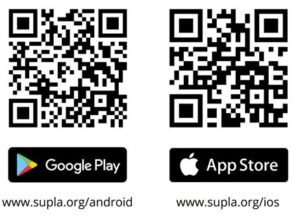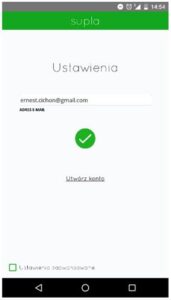1-Kanal-WLAN-Empfänger ROW-01 Bidirektionaler SUPLA
ROW-01 ist ein intelligentes Steuermodul, das die Fernsteuerung von Beleuchtung und Elektrogeräten über ein Smartphone oder Tablet ermöglicht. Es eignet sich perfekt für verschiedene Installationsarten, sowohl in Aufputz- und Aufputzdosen als auch in Leuchtengehäusen.
ROW-01 ist ein intelligentes Steuermodul aus der Wi-Fi-Produktfamilie für ein Smart Home mit SUPLA-Cloud-Technologie. Damit können Sie Beleuchtung, Steckdosen und Elektrogeräte per Smartphone oder Tablet fernsteuern. ROW-01-Unterputzmodule eignen sich hervorragend für Unter- und Aufputz-Installationsdosen sowie Geräte für den Direkteinbau in Leuchtengehäusen.
Grundlegende Produktfunktionen
Auf dem Markt erhältliche Gebäudeautomationssysteme sind meist sehr komplex, geschlossen und teuer. In vielen Fällen ist eine Installation bereits in der Bauphase der Anlage erforderlich. SUPLA-Geräte sind einfach zu installieren und zu konfigurieren und erfordern keine zusätzliche Verkabelung.
SUPLA-Produkte haben eine entwickelte Community. Sie können Ihre Kommentare und Ideen mit anderen Systembenutzern teilen und im Community-Forum nach Unterstützung und Inspiration suchen. Schließen Sie sich Tausenden zufriedener Benutzer an!
Alle SUPLA-Produkte kommunizieren über ein drahtloses Netzwerk. Dadurch müssen Sie nicht in teure Gebäudeautomationssteuerungen investieren. Über WLAN können Sie von überall auf der Welt eine Verbindung zu Geräten herstellen. Sie müssen sich keine Gedanken über die Verlegung zusätzlicher Kommunikationskabel zu den Geräten machen.
Jeder von uns fragt sich manchmal, ob er nach dem Verlassen des Hauses das Licht, den Herd oder den Wasserkocher ausgeschaltet hat. Heute müssen Sie sich darüber keine Sorgen mehr machen. Installieren Sie einfach SUPLA-Geräte und Sie können sofort überprüfen, ob alles, was ausgeschaltet werden sollte, auch tatsächlich ausgeschaltet ist.
Installation
Erforderliche Werkzeuge und Materialien: Zugang zur Schalttafel, Schraubendreher/Zange, Kabel mit einem maximalen Durchmesser von 2,5 mm² für den Stromanschluss, empfohlene SEP 1kV-Qualifikationen.
Trennen Sie den Stromkreis mit einer Sicherung, einem Leitungsschutzschalter oder einem Trennschalter, die an den entsprechenden Stromkreis angeschlossen sind.
Prüfen Sie mit einem geeigneten Gerät den spannungsfreien Zustand der Netzkabel.
Installieren Sie das Gerät in der Box.

Schließen Sie die Leitungen gemäß Anschlussplan an die Klemmen an.
Schalten Sie den Stromkreis ein.
App
Installieren Sie die SUPLA-App
Erstellen Sie ein Konto – Wenn Sie noch kein Konto haben, können Sie eines erstellen, indem Sie auf die Schaltfläche „Konto erstellen“ klicken und dann die folgenden Details eingeben:
• E-Mail-Adresse,
• Passwort,
• Passwortbestätigung.
Bestätigen Sie alles, indem Sie auf die Schaltfläche „Konto erstellen“ klicken.
Wenn Sie bereits ein Konto haben, führen Sie die Anwendung aus und melden Sie sich an.
Automatisches Hinzufügen von Geräten
Führen Sie die Anwendung aus. Wählen Sie dann im Menü „Gerät hinzufügen“ aus. Um fortzufahren, wählen Sie das Netzwerk aus, über das das Gerät eine Verbindung zum Internet herstellen soll. Schließen Sie das Gerät gemäß dem Diagramm an die Stromversorgung an.
Prüfen Sie, ob sich die Diode im Gerät wie in der Animation verhält. Wenn nicht, versetzen Sie das Gerät in den Konfigurationsmodus, indem Sie die CONFIG-Taste gedrückt halten
Drücken Sie dann die START-Taste.
Wenn eine Meldung angezeigt wird, dass die Geräteregistrierung deaktiviert ist, gehen Sie zu https://cloud.supla.org/, melden Sie sich an, wählen Sie die Registerkarte „Mein SUPLA“ und aktivieren Sie das Hinzufügen von Geräten 9 , und wiederholen Sie dann den Vorgang.
Das Hinzufügen des Geräts sollte ohne Probleme erfolgen. Über diesen Umstand informiert Sie die Abschlussmeldung: „Gerätekonfiguration erfolgreich abgeschlossen.“ Nachdem Sie auf die Schaltfläche „OK“ geklickt haben, sollte die Anwendung das korrekt hinzugefügte Gerät in der Liste anzeigen. Dass die Verbindung zum Server hergestellt wurde, signalisiert MEW-01 durch dauerhaftes Leuchten der LED an der Vorderseite des Geräts.
AUFMERKSAMKEIT!
Wenn Sie das verbundene Gerät nicht direkt nach der Einrichtung in der App sehen, überprüfen Sie den LED-Status. Beim erstmaligen Hinzufügen einiger Geräte kann es sein, dass die LED sehr schnell und unregelmäßig blinkt – das bedeutet, dass der Controller seine Software aktualisiert. Einen Moment nach diesem Vorgang sollte die LED dauerhaft leuchten, was bedeutet, dass eine Verbindung zum Server besteht.
Manuelles Hinzufügen eines Geräts
Das manuelle Hinzufügungsverfahren sollte verwendet werden, wenn aus irgendeinem Grund die auf Anwendungsebene verfügbare automatische Hinzufügung fehlgeschlagen ist. Versetzen Sie dazu das Gerät in den Konfigurationsmodus, indem Sie die CONFIG-Taste am Gerät gedrückt halten, bis die STATUS-LED zu blinken beginnt. Suchen Sie dann in der Liste der verfügbaren WLAN-Netzwerke nach Ihrem Gerät und stellen Sie eine Verbindung her. Der Netzwerkname sollte mit ZAMEL-ROW-01 und dann der Seriennummer beginnen. Starten Sie nun Ihren Webbrowser und geben Sie die Adresse: 192.168.4.1 in die Leiste ein und bestätigen Sie. Die Konfigurationsseite wird angezeigt. Hier können Sie ganz einfach Ihre Netzwerkeinstellungen ändern. Wenn Sie Ihre Änderungen vorgenommen haben, klicken Sie unten auf dem Bildschirm auf die Schaltfläche „SPEICHERN“. Die Meldung „Daten gespeichert!“ sollte erscheinen. Um die eingegebenen Daten zu bestätigen, drücken Sie kurz die CONFIG-Taste am Gerät. Wenn das Gerät erfolgreich eine Verbindung zum Server herstellt, leuchtet die STATUS-LED
Dauerlicht.
Gerät zurückgesetzt
Um das Gerät auf die Werkseinstellungen zurückzusetzen, ohne den Zähler zurückzusetzen, halten Sie die CONFIG-Taste gedrückt. Die STATUS-LED beginnt schnell zu blinken. Lassen Sie die CONFIG-Taste los. Die STATUS-LED blinkt weiterhin schnell. Drücken und halten Sie die Taste erneut. Die STATUS-LED blinkt einmal. Lassen Sie die Taste los. Das Gerät wird zurückgesetzt und neu gestartet – die STATUS-LED blinkt schnell.
Kontrolliere das Licht
Um die Beleuchtungssteuerung ein- oder auszuschalten, ziehen Sie das Symbol nach links oder rechts.
Mit Kanalgruppen können Sie mehrere Kanäle über eine Schaltfläche in der Anwendung steuern.Um Kanäle zu gruppieren, müssen sie vom gleichen Typ sein, z. B. können Lichtschalter nur mit Lichtschaltern, Rollos nur mit Rollos usw. gruppiert werden. Kanalgruppen können auch Zeitplänen zugeordnet werden, z. B. eine Gruppe, die z. B. 4 enthält Beleuchtungssteuerungen einem Zeitplan zuordnen.
So erstellen Sie eine Kanalgruppe:
1. Wählen Sie das Menü „Automation“ und wählen Sie dann die Option „Kanalgruppen“.
2. Wählen Sie „Neue Kanalgruppe hinzufügen“. Die neue Kanalgruppe wird darunter angezeigt.
3. Wählen Sie „Ersten Kanal auswählen, um Gruppenfunktion zu definieren und zu speichern“.
4. Wählen Sie den ersten Kanal aus, er bestimmt die Funktion der nachfolgenden Kanäle, z. B. der zu Beginn ausgewählte Lichtschalterkanal ermöglicht nur den Anschluss der nächsten Lichtschalter usw. Wählen Sie die Schaltfläche „Hinzufügen“. Wenn Sie den ersten Kanal hinzufügen, wird eine Gruppe erstellt und diese erhält die oben angezeigte ID.
6. Wählen Sie einen anderen Kanal aus und klicken Sie auf „Hinzufügen“. Die Kanäle werden als aufeinanderfolgende Quadrate nebeneinander angezeigt.
7. Nachdem Sie weitere Kanäle hinzugefügt haben, können Sie die Gruppe in den Gruppendetails mit einer Signatur versehen, um sie besser erkennbar zu machen.
8. Speichern Sie die Änderungen mit der Schaltfläche rechts.
So steuern Sie eine Gruppe von Kanälen über die Anwendung:
1. Starten Sie die SUPLA-Anwendung auf Ihrem Smartphone.
2. Wechseln Sie zur Kanalgruppenansicht (drei Punkte) in der oberen rechten Ecke der Anwendung.
3. Eine Gruppe von Kanälen mit einer zuvor definierten Signatur sollte sichtbar sein. Von nun an können Sie es genau wie ein einzelnes Gerät steuern.
Packungsinhalt
ROW-01-Gerät.
Benutzerhandbuch.
Großverpackung
Karton - 100 Stück
Weitere Informationen
EAN-Code: 5903669209867
Produktcode: SPL10000001
Anzahl Anschlussklemmen: 6
Leistungsklemmen: L, N,
Kontaktklemmen: 11,14
Steuerklemmen: IN1, IN2
Maximale Ausgangslast: 5 A / 250 V AC: Glüh- und Halogenlampen – 750 W; CFL-Leuchtstofflampen – 250 W; LED-Leuchtmittel – 60 W
Einhaltung von Standards: -